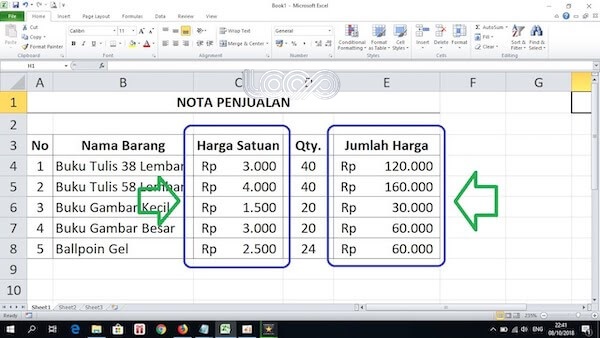Loop.co.id – Dalam ulasan kali ini, akan dibahas tentang bagaimana cara menambahkan Rp di Excel secara mudah. Ada beberapa cara dalam mengembangkan format rupiah di Excel. Menambahkan angka rupiah ini pun nyatanya bisa membuat laporan semakin rapi.
Microsoft Excel menjadi salah satu program yang paling sering digunakan untuk kepentingan akuntansi. Atau, segala laporan yang melibatkan tabel. Baik itu dalam bentuk laporan softcopy maupun hardcopy, Excel akan sangat membantu dalam hal menyelesaikannya.
Laporan kamu pun akan memiliki nilai lebih bagus ketika ada simbol rupiah untuk tampilan nominal uang. Selain rupiah, sebenarnya memang ada banyak simbol mata uang lainnya. Namun, karena Indonesia menggunakan mata uang rupiah maka simbol yang digunakan tentu adalah Rp.
Panduan Cara Menambahkan Rp Di Excel
IDR adalah symbol mata uang Indonesia di dunia Internasional dimana ini juga dilambangkan dengan Rp (rupiah). Symbol ini puncukup umum dan sering dipakaia dalam penulisan untuk kebutuhan akunting, salah satunya saat akan mengerjakan penulisan di Microsoft Excel.
Penulisan angka uang didalam Excel ini pun, biasanya diketikkan angka begitu saja tanpa symbol mata uang.
Hal ini disebabkan, jika memasukkan symbol mata uang kemudian diikuti dengan angka nominal uang, maka biasanya tidak akan bisa dilakukan perhitungan seperti halnya penjumlahan untuk mendapatkan total perhitungan nilai uang tersebut.